- Javítás: Nem találja meg az ADB hibát az Android Studióban?
- 1. Kapcsolja ki a víruskereső szoftvert vagy állítsa vissza az ADB-t
- 2. Módosítsa a projektbeállításokat az Android Studio alkalmazásban
- 3. Telepítse az Android SDK-t az SDK-kezelőből
- 4. Telepítse újra a Platform Tools programot a PC-re
- Hogyan engedélyezhetem az ADB-t az Android Studióban?
- Hogyan javíthatom ki, hogy az ADB Exe nem működik?
- Hogyan lehet javítani az „ADB nincs jelen” hibát az Android Studióban?
- Hogyan lehet kijavítani az Android SDK-eszközöket, amelyek nem működnek az Android Studióban?
- Hol találom az ADB-t az Android Studióban?
- Mit jelent az, hogy „nem találom az ADB-t”?
- Hogyan javíthatom ki az ADB-hibát az Android Studióban?
- Hogyan csatlakoztathatom Android-eszközöm ADB-gazdaszámítógéphez?
- Hogyan engedélyezhetem az ADB hibakeresést Androidon?
- Hogyan győződhetek meg arról, hogy az ADB most működik?
- Hogyan lehet javítani, hogy az ADB nem válaszol?
- Miért nem működik az ADB a Google Play Áruházban?
- Hogyan lehet javítani az Android SDK-ból hiányzó ADB-fájlt?
Az Android Studio a Google Android operációs rendszerének hivatalos integrált fejlesztői környezete, amely kifejezetten Android-fejlesztésre készült. Az ADB (Android Debug Bridge) alapvetően lehetővé teszi, hogy parancsokon keresztül kommunikáljunk a csatlakoztatott eszközökkel a PC-vel. Most sok felhasználó arról számolt be, hogy miközben az alkalmazást az Android Studión keresztül próbálják futtatni, azzal szembesülnek, hogy az Android Studio alkalmazásban nem található ADB hiba.
Ha Ön is ugyanazzal a problémával találkozik, feltétlenül kövesse ezt a hibaelhárítási útmutatót. A hibaüzenet akkor jelenik meg, amikor az Android Studio nem találja az ADB.exe fájlt, amelynek a Windows PC Platform Tools mappájában kell lennie. Pontosabban, ez több okból is előfordulhat. Például a víruskereső program blokkolja az ADB.exe fájlt.
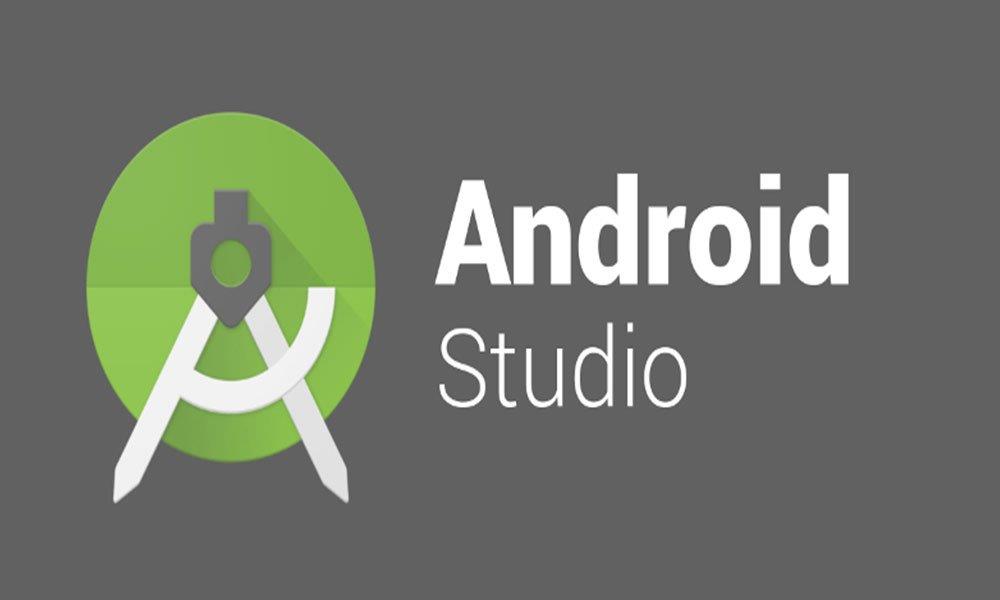
Javítás: Nem találja meg az ADB hibát az Android Studióban?
Míg az is lehetséges, hogy az Android Studio bármely projektbeállítása ütközik az ADB bizonyos problémáival. Néha a sérült vagy hiányzó Platform Tools-fájlok is problémákat okozhatnak. Tehát további időveszteség nélkül ugorjunk bele az alábbi útmutatóba.
1. Kapcsolja ki a víruskereső szoftvert vagy állítsa vissza az ADB-t
Az Ön víruskereső programja lehet az egyik fő oka annak, hogy az ADB nem találja meg a hibát az Android Studióban. Az érintett felhasználók egy része már említette, hogy hasznos lehet a víruskereső szoftver kikapcsolása vagy egyszerűen a blokkolt ADB fájl visszaállítása. Ezt csináld meg:
Függetlenül attól, hogy az alapértelmezett Windows Defendert vagy bármely más, harmadik féltől származó víruskereső programot használja a számítógépén, csak próbálja meg megnyitni az alkalmazást, és kikapcsolja a valós idejű védelmi funkciót. De ügyeljen arra, hogy engedélyezze/visszaállítsa az ADB fájlt, ha a víruskereső már blokkolta.
Reklámok
Ha elkészült, újraindíthatja a számítógépet a módosítások alkalmazásához, majd próbálja meg újra megkeresni az ADB-t az Android Studióban.
2. Módosítsa a projektbeállításokat az Android Studio alkalmazásban
Előfordulhat, hogy a projektje nem rendel hozzá semmilyen SDK-t, és ezért az Android Studio nem tudja felismerni vagy megtalálni az ADB.exe fájlt. A probléma megoldásához módosítania kell azokat a projektbeállításokat, amelyek nem SDK-ra vannak állítva a Projektstruktúra lehetőségnél.
- Indítsa el a Android Studio alkalmazás a PC-n.
- Most menj ide Fájl >Projekt felépítése.
- Ide kattints Projekt alatt Projektbeállítások.
- Ezután keressen Projekt amely nem rendelkezik SDK-val, és módosítsa erre Android API XX platform a legördülő menüből.
- Ha nincs lehetőség a legördülő menüben, kattintson a gombra Új gombot a választáshoz Android SDK majd válassza ki azt a könyvtárat, ahol az Android SDK található.
- Ha elkészült, választhat Android API XX platform a legördülő menüből.
- Végül kattintson a gombra rendben a módosítások mentéséhez és a hiba újbóli ellenőrzéséhez.
3. Telepítse az Android SDK-t az SDK-kezelőből
Ha az adott Android SDK-verzió nem érhető el az Ön rendszerén, akkor a hibaüzenet is megjelenhet. A megfelelő Android SDK-t az Android Studióban található SDK-kezelőből telepítheti. Ehhez kövesse az alábbi lépéseket:
- Indítsa el a Android Studio alkalmazás > Nyissa meg a preferenciák ablaktól Fájl >Beállítások.
- Ezután lépjen ide Megjelenés és viselkedés > Rendszerbeállítások > Android SDK.
- Tól SDK-kezelő, menj SDK platformok >Telepítse az SDK platformot a megfelelő Android-verzióhoz.
- Végül próbálja meg futtatni az alkalmazást, és ellenőrizze, hogy a hibaüzenet továbbra is zavarja-e vagy sem.
4. Telepítse újra a Platform Tools programot a PC-re
Ha továbbra is a nem található ADB hibaüzenettel kell szembenéznie az Android Studióban, akkor előfordulhat, hogy a sérült vagy sérült platform-eszközfájlok valamilyen módon sérültek vagy hiányoznak. Végső megoldásként próbálja meg eltávolítani és újratelepíteni a platformeszközöket az Android Studio SDK-kezelőjén keresztül.
Reklámok
- Először is zárja be a Android Studio > Megnyitás Feladatkezelő (Ctrl+Shift+Esc).
- Most menj ide Folyamatok > Keresse meg a ADB.exe folyamat > Jelölje ki, és kattintson a gombra Utolsó feladat.
- Ha elkészült, nyissa meg a Android Studio újra.
- Most meg kell nyitnia a SDK-kezelő a lefelé mutató nyíllal ellátott doboz ikonra kattintva.
- Miután megnyílt az SDK-kezelő, lépjen a SDK-eszközök lapon.
- Itt görgessen lefelé az oldalon, amíg meg nem látja Android SDK platform-eszközök.
- Győződjön meg róla, hogy Törölje a jelölést Android SDK Platform-Tools > Kattintson a gombra rendben.
- Eltávolítja a platformeszközöket. Előfordulhat, hogy meg kell várnia, amíg az eltávolítás befejeződik.
- Az eltávolítás után nyissa meg a SDK-kezelő ismét > Menjen át a SDK-eszközök fület újra.
- Keressen rá Android SDK platform-eszközök újra és jelölje be.
- Végül kattintson a gombra rendben és várja meg, amíg befejeződik, majd szinkronizálja megfelelően a projektet.
Javítania kell a Nem lehet megtalálni az ADB hibát az Android Studióban.
Ennyi, srácok. Feltételezzük, hogy ez az útmutató hasznos volt az Ön számára. További kérdések esetén kommentben teheti meg alább.
GYIK
Hogyan engedélyezhetem az ADB-t az Android Studióban?
Az Android Studio alkalmazásban kattintson az „Eszközök” elemre az Android Studio felső lapsávján. Eszközök >> Android >> SDK Manager >> Indítsa el az Önálló Sdk kezelőt. ott egyértelműen láthatja, hogy melyik platform eszköz hiányzik, majd csak telepítse azt, és az adb megfelelően fog működni.
Hogyan javíthatom ki, hogy az ADB Exe nem működik?
Ellenőrizze a víruskereső ládáját. Néha a víruskereső program úgy gondolja, hogy az adb.exe vírus. Ha ott találja, kérjük, állítsa vissza a fájlt, és elkezd működni. Az adb.exe fájlt biztonságos fájlként is elhelyezheti a víruskereső programban. Remélem ez segít!
Hogyan lehet javítani az „ADB nincs jelen” hibát az Android Studióban?
Ha az adb nincs jelen, a platform-tools telepítése megoldja a problémát. Ehhez nyissa meg az Android Studiót, kattintson az SDK Manager elemre az eszköztáron, vagy kattintson az Eszközök > SDK kezelő elemre, kattintson az SDK-eszközök elemre, majd jelölje be az „✓” Android-SDK Platform-Tools lehetőséget (lásd alább).
Hogyan lehet kijavítani az Android SDK-eszközöket, amelyek nem működnek az Android Studióban?
Ehhez nyissa meg az Android Studiót, kattintson az SDK Manager elemre az eszköztáron, vagy kattintson az Eszközök > SDK kezelő elemre, kattintson az SDK-eszközök elemre, majd jelölje be az „✓” Android-SDK Platform-Tools lehetőséget (lásd alább). 2. eset: Ha az adb jelen van Ez általában akkor fordul elő, ha a platform-eszközök nincsenek megfelelően telepítve. A platformeszközök újratelepítése megoldhatja ezt a problémát.
Hol találom az ADB-t az Android Studióban?
Az ADB most az Android SDK platform-eszközökben található. Ellenőrizze az [sdk directory]/platform-tools könyvtárát, és ha nem létezik, nyissa meg az SDK-kezelőt az Android Studióban (egy gomb valahol a felső menüben, android logó lefelé mutató nyíllal), váltson az SDK-eszközök fülre és és válassza ki/telepítse az Android SDK Platform-eszközöket.
Mit jelent az, hogy „nem találom az ADB-t”?
Amikor az alkalmazást az Android Studión keresztül próbálja futtatni, előfordulhat, hogy „Nem található ADB” hibaüzenet jelenik meg, amely leállítja a szimulációt. Mint kiderült, a hibaüzenet akkor jelenik meg, ha az Android Studio nem találja a platform-tools mappában található ADB.exe fájlt.
Hogyan javíthatom ki az ADB-hibát az Android Studióban?
Ennek megoldásához először ellenőriznie kell, hogy az adb egyáltalán megtalálható-e az SDK mappában. Ehhez nyissa meg a C:UsersUsernameAppDataLocalAndroidSdkplatform-tools programot, és ellenőrizze, hogy az adb.exe megtalálható-e. Ha az adb nincs jelen, a platform-tools telepítése megoldja a problémát.
Hogyan csatlakoztathatom Android-eszközöm ADB-gazdaszámítógéphez?
Csatlakoztassa Android-eszközét és adb-gazdaszámítógépét egy közös Wi-Fi-hálózathoz, amely mindkettő számára elérhető. Ügyeljen arra, hogy nem minden hozzáférési pont megfelelő; előfordulhat, hogy olyan hozzáférési pontot kell használnia, amelynek tűzfala megfelelően be van állítva az adb támogatására. Ha Wear OS-eszközhöz csatlakozik, kapcsolja ki a Bluetooth-t az eszközzel párosított telefonon.
Hogyan engedélyezhetem az ADB hibakeresést Androidon?
Adb hibakeresés engedélyezése az eszközön Az adb használatához USB-n keresztül csatlakoztatott eszközzel engedélyeznie kell az USB hibakeresést az eszköz rendszerbeállításaiban, a Fejlesztői beállítások alatt.Az adb használatához Wi-Fi-n keresztül csatlakoztatott eszközzel lásd: Csatlakozás egy eszközhöz Wi-Fi-n keresztül. Android 4.2 és újabb verziókon a Fejlesztői beállítások képernyő alapértelmezés szerint el van rejtve.
Hogyan győződhetek meg arról, hogy az ADB most működik?
Meg akarunk győződni arról, hogy az ADB most működik. Először győződjön meg arról, hogy Android-eszköze be van állítva a hibakereséshez. Gingerbreadet futtató Android-eszközén lépjen a Beállítások > Alkalmazások > Fejlesztési képernyőre, és győződjön meg arról, hogy az „USB hibakeresés” be van jelölve.
Hogyan lehet javítani, hogy az ADB nem válaszol?
Várhat tovább, vagy manuálisan leállíthatja az „adb.exe” folyamatot, és kattintson az „Újraindítás” gombra. Telepítettem az Android Studio-t. Ezután frissítettem az Android SDK-t. Most, amikor elindítom az Android Studio-t, ez az üzenet jelenik meg: ADB nem válaszol. Várhat tovább, vagy manuálisan leállíthatja az „adb.exe” folyamatot, és kattintson az „Újraindítás” gombra.
Miért nem működik az ADB a Google Play Áruházban?
Ha már telepítve van az ADB legújabb verziója, és továbbra is megjelenik a hibaüzenet, ez ismert probléma. A Google még nem biztosított más ADB-t. Kattintson a „soha többé ne jelenjen meg” lehetőségre, és folytassa.
Hogyan lehet javítani az Android SDK-ból hiányzó ADB-fájlt?
Ozan AtmarOzan Atmar 26011 arany kitűző22 ezüst kitűző1010 bronz kitűző Megjegyzés hozzáadása | 0 Próbálja meg megnyitni az adbfrom parancssort a következő címtárból:
